Como permitir que outras pessoas executem programas como administrador sem conhecer a senha do administrador
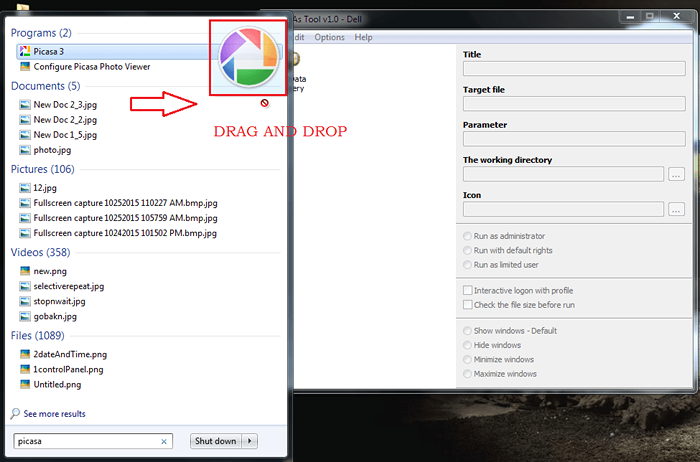
- 645
- 119
- Mrs. Christopher Okuneva
Como permitir que outros usuários no seu PC executem programas e softre com privilégio de administrador sem compartilhar a senha do administrador com eles: - Então seu computador é compartilhado por muitos de seus amigos e talvez seus irmãos. Você sempre pode optar por criar várias contas de usuário e dar uma uma cada uma, com funcionalidades limitadas. Mas com certeza você não deseja compartilhar sua senha de administrador com nenhum deles. Pergunta surge! O que fazer se você quiser que eles usem um dos programas que podem ser acessados apenas na conta do administrador? Bem, há uma solução. E se eu disser que você pode permitir que outras contas de usuário usem os programas que você lhes dá permissão para acessar, sem realmente dar a eles senha do seu administrador? Parece legal? Bem, leia sobre então. Aqui estou usando uma ferramenta gratuita nomeada Runastool para permitir que outros usuários executem um programa como administrador sem saber a senha.
Leia também: - Como bloquear programas de usuários com askadmin Windows 10
PASSO 1
- A partir do link acima, você pode obter o arquivo zippeado para o aplicativo. Extraia o arquivo zipado para um local para que possa ser acessado por todas as contas de usuário.

PASSO 2
- Agora abra o local e inicie o Execute como ferramenta Aplicação clicando duas vezes no ícone. Nenhuma instalação é necessária, pois é um aplicativo portátil.
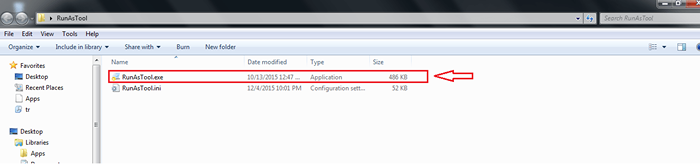
ETAPA 3
- Quando solicitado Admin senha, digite -a e pressione Aplicar.
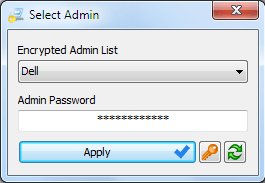
PASSO 4
- Isso lançará a janela para Execute como ferramenta aplicativo.
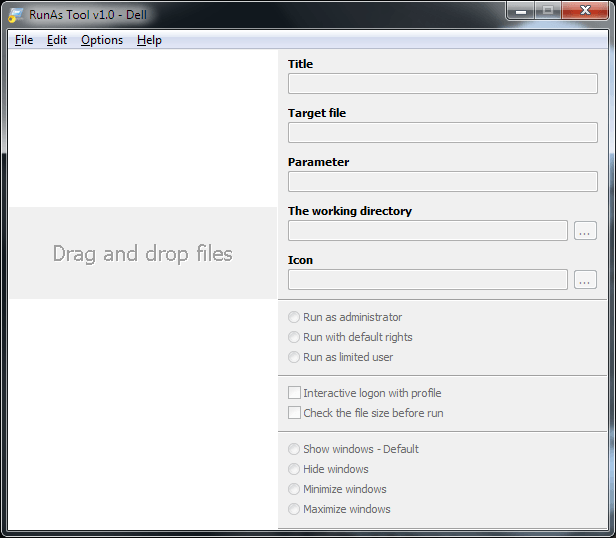
Etapa 5
- Agora você pode adicionar arquivos que podem ser acessados por todas as contas de usuário sem senha do administrador. Para isso, clique no Arquivo botão e depois em Adicionar ficheiro como mostrado na captura de tela abaixo.
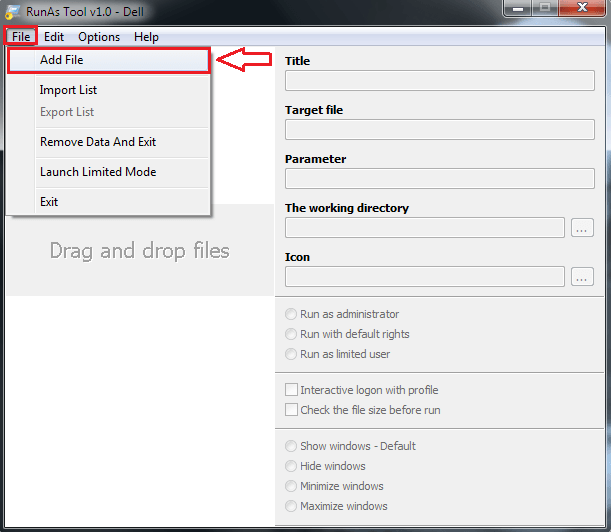
Etapa 6
- Escolha o arquivo executável do programa navegando na lista de aplicativos. Clique em OK botão depois de terminar.
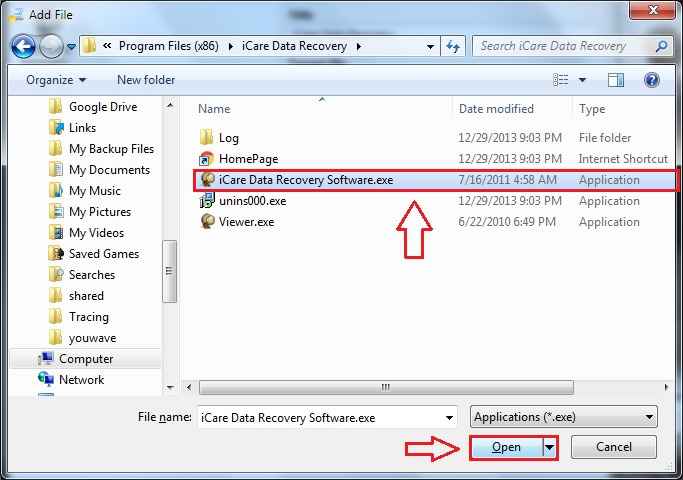
Etapa 7
- Aqui escolhi o arquivo executável de um software de recuperação de dados. Você pode alterar as preferências de configurações do arquivo adicionado, destacando -o com um único clique.
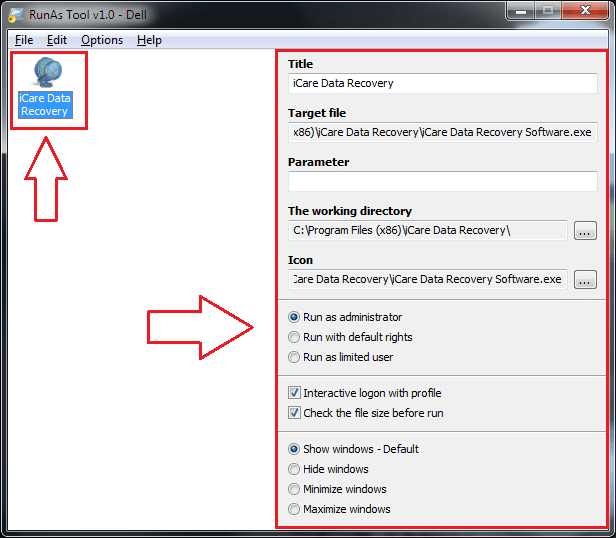
Etapa 8
- Como alternativa, você pode arrastar e soltar um arquivo executável para adicioná -lo à lista.
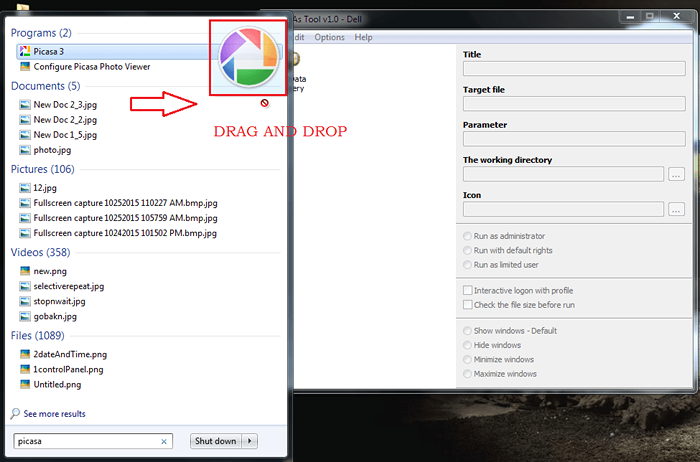
Etapa 9
- Novamente, você tem a provisão para alterar suas preferências de configurações assim que um arquivo é adicionado.
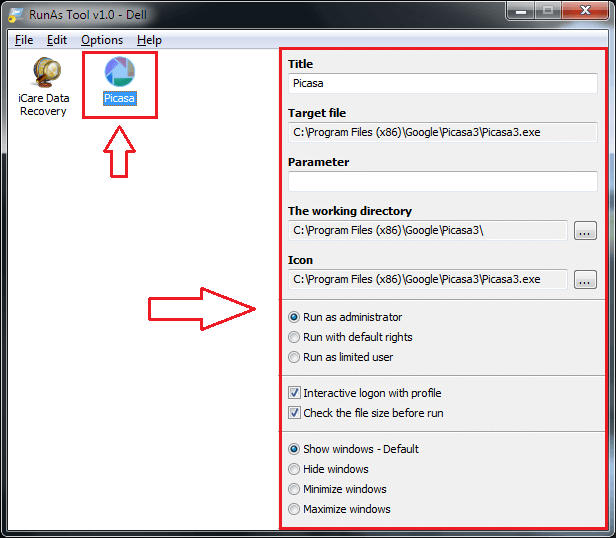
Etapa 10
- Se um usuário não administrador quiser acessar um arquivo, ele deve primeiro lançar o Execute como ferramenta programe e depois clique duas vezes no ícone do arquivo para iniciá-lo sem a senha do administrador.
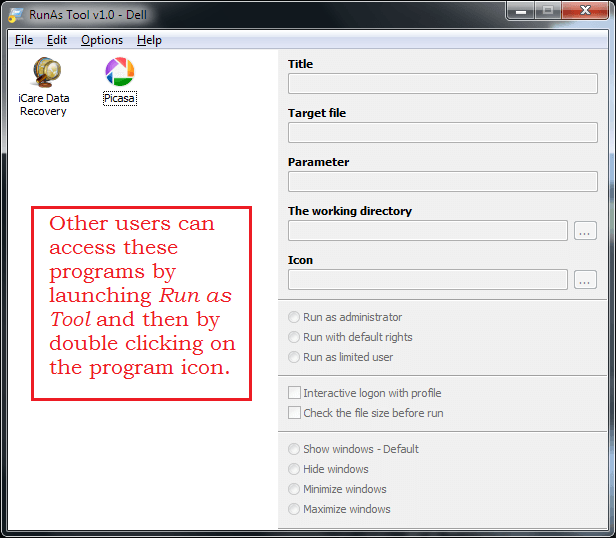
Etapa 11
- Somente o administrador tem o privilégio de modificar a lista de programas que são adicionados ao Execute como ferramenta Utilitário. Para isso, execute o Execute como ferramenta utilidade no modo administrador clicando nele.
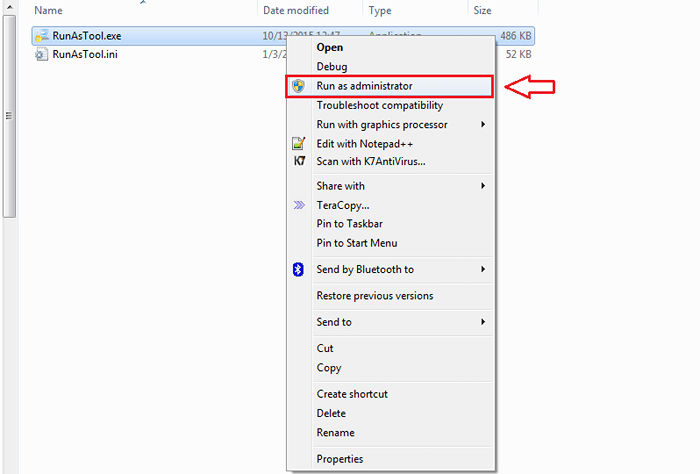
Etapa 12
- Agora clique em Arquivo botão e depois em Inicie o modo de edição.
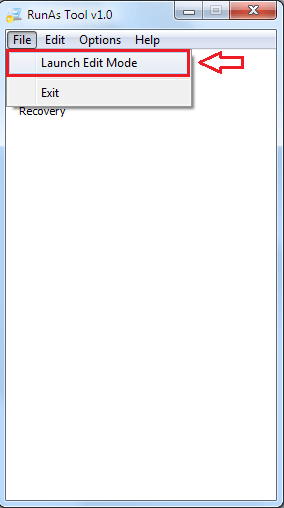
Etapa 13
- Uma vez solicitado, insira a senha do administrador e pressione Aplicar.
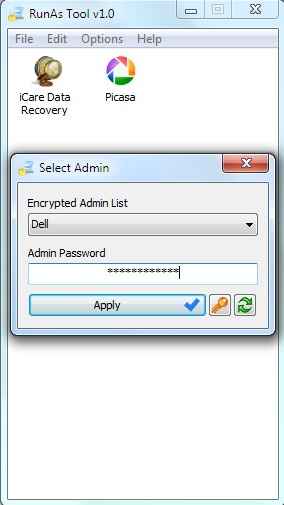
Etapa 14
- Agora você pode remover facilmente um programa da lista clicando com o botão direito do mouse e depois clicando Remover opção. Como alternativa, você pode apenas selecionar um programa e atingir Excluir chave para removê -lo da lista.
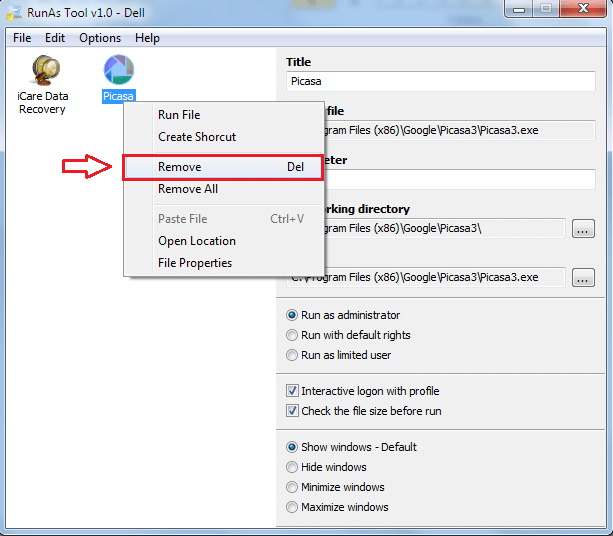
Etapa 15
- Se você deseja limpar todos os dados armazenados pelo Execute como ferramenta utilidade, basta clicar em Remova dados e saída de Arquivo opção e clique nele.
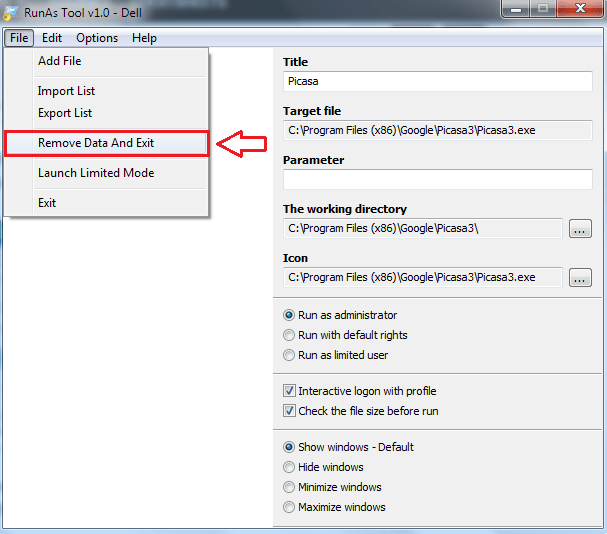
Etapa 16
- Quando solicitado a confirmação, acerte Sim.
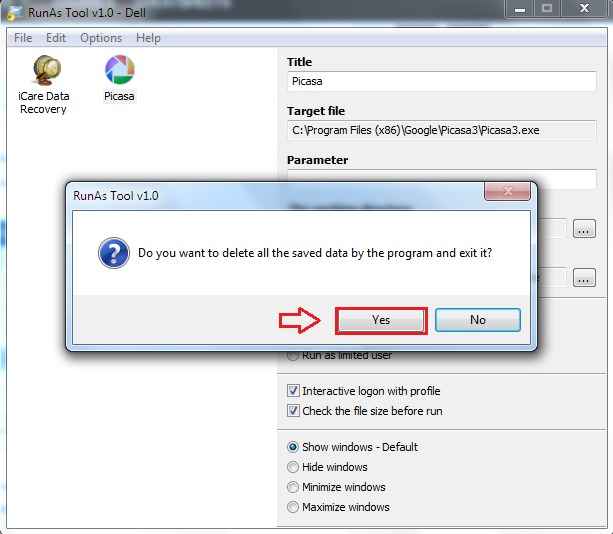
Estás pronto. Agora, seus amigos ou irmãos podem executar facilmente um programa que pode ser acessado usando apenas a conta do administrador, sem sequer saber a senha do administrador. Experimente este truque simples hoje. Espero que você tenha achado o artigo útil.
- « Correção fácil “Algo deu errado Erro 1058-13” em Ms-Office 2013
- Crie e edite a estação de rádio de música Groove ou a lista de reprodução no Windows 10 »

